Якщо вам важко розгледіти зображення на екрані, застосуйте фільтр кольору. Фільтри кольору змінюють палітру кольорів на екрані, що полегшує розрізнення об’єктів, які відрізняються лише за кольором.
Щоб скористатися фільтром кольору:
-
Щоб перейти до параметрів спеціальних можливостей на комп'ютері, натисніть клавіші Windows+U або натисніть кнопку Пуск > Настройки > Спеціальні можливості .
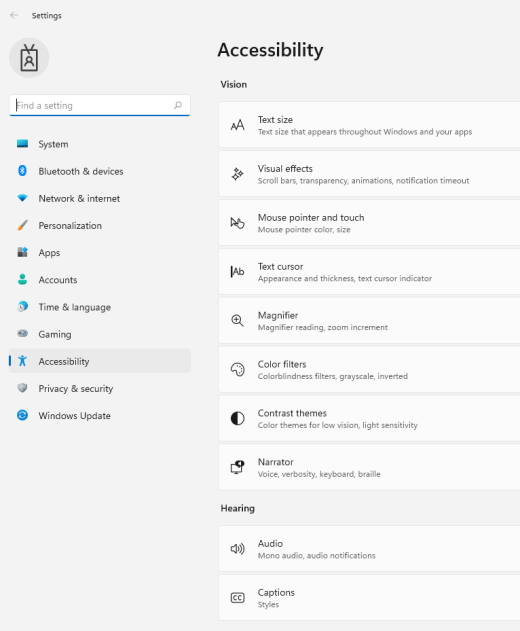
-
Виберіть Колірні фільтри .
-
Увімкніть перемикач Колірні фільтри.
-
Виберіть колірний фільтр зі списку. Спробуйте кожний фільтр, щоб побачити, який пасує найкраще.
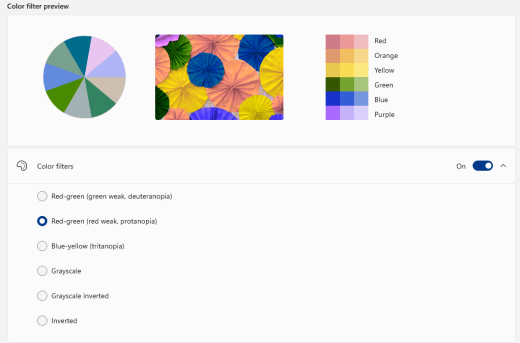
Щоб скористатися фільтром кольору:
-
Виберіть елементи Пуск > Настройки > Спеціальні можливості > Фільтри кольору.
-
Переведіть перемикач Увімкнення фільтрів кольору в положення "Увімкнуто".
-
Після цього виберіть із меню фільтр кольору. Спробуйте кожний фільтр, щоб побачити, який пасує найкраще.
Примітка. Щоб отримати доступ до настройок колірних фільтрів у попередніх версіях Windows 10, натисніть кнопку Пуск > Настройки > Спеціальні можливості > Колір & високої контрастність.











